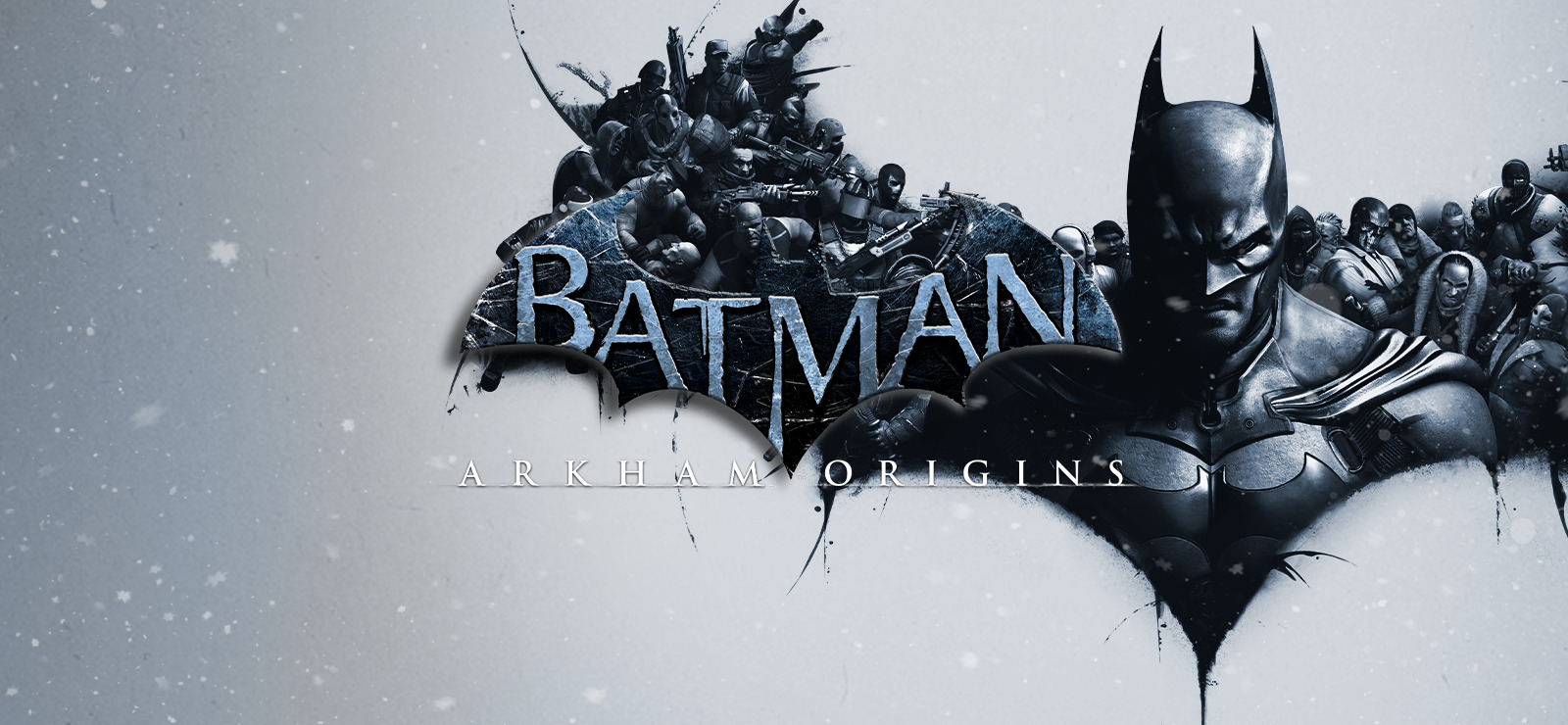Est-il possible de jouer à Batman : Arkham Origins sur Mac ?
Batman: Arkham Origins est un jeu d'action-aventure développé par WB Games Montréal. C'est le troisième match de la Batman: Arkham série, précédée de Arkham Asylum ainsi que Arkham City, et suivi de Arkham Knight. Cela dit, il s’agit en fait d’une préquelle ; l'histoire du jeu se déroule avant tous les autres jeux de cette série. Quand il s'agit de l'histoire, Origins se concentre sur l'exploration des débuts de Batman. Au fil du jeu, il rencontrera pour la première fois de nombreux personnages emblématiques de la série. Il va semer la peur parmi les nombreux gangs et criminels de Gotham City. Il va, malgré ce succès, avoir des ennuis avec la police de Gotham pour son comportement de justicier. Le manque relatif d'expérience de Batman ne l'empêche cependant pas d'avoir des jouets brillants. Vous pourrez utiliser les nombreux gadgets des précédents jeux Arkham ainsi que plusieurs nouveaux, que ce soit pour combattre des ennemis, résoudre des mystères, ou simplement parcourir la ville. Ce jeu est disponible sur Windows, PS3, Xbox 360 et Wii U. Il est également possible de jouer à Batman : Arkham Origins sur Mac, cependant, vous devrez suivre notre guide.
Configuration requise
| minimalist | Recommandé |
|---|---|
| Système d'exploitation : Vista, Win 7, Win 8 | Système d'exploitation : Vista, Win 7, Win 8 (64 bits) |
| Processeur: Intel Core 2 Duo, 2.4 GHz / AMD Athlon X2, 2.8 GHz | Processeur: Intel Core i5-750, 2.67 GHz / AMD Phenom II X4 965, 3.4 GHz |
| RAM: 2 Go | RAM: 4 Go |
| Carte vidéo : NVIDIA GeForce 8800 GTS / AMD Radeon HD 3850 ou supérieure avec 512 Mo de VRAM | Carte graphique : NVIDIA GeForce GTX 560 / AMD Radeon HD 6950 ou supérieure avec 768 Mo+ de VRAM (compatible DirectX 11) |
| DirectX: Version 9.0c | DirectX: Version 11 |
| Stockage: 20 GB | Stockage: 20 GB |
Jouez à Batman : Arkham Origins sur Mac avec Parallels

Batman : Arkham Origins nécessite beaucoup de ressources PC, mais si vous avez un ordinateur Mac puissant (iMac, iMac Pro ou Mac Pro) Parallels Desktop peut être une solution. Il s'agit d'une application qui permet la virtualisation Windows sur Mac avec la prise en charge complète de DirectX et des GPU. En termes plus simples, cela signifie qu'il vous permet d'installer Windows 10 sur Mac en quelques clics et de basculer instantanément entre MacOS et Windows. Vous pourrez donc exécuter Windows, installer Steam et profiter du jeu Batman : Arkham Origins sur Mac comme sur un PC ordinaire.
Veuillez noter que tous les jeux ne sont pas pris en charge par Parallels. Plusieurs conditions doivent être remplies pour que le jeu soit jouable. Votre Mac doit dépasser la configuration système minimale requise pour le jeu ; les rencontrer ne suffit pas. De manière générale, vous aurez besoin d'un iMac Pro ou d'un Mac Pro pour exécuter des jeux exigeants. Certains modèles de MacBook Pro et d'iMac conviennent également ; ils doivent disposer d'un processeur Intel, d'une carte graphique discrète et d'au moins 16 Go de RAM. Si votre Mac est équipé d'une puce Apple Silicon (telle que M1, M2, M3), vous pourriez rencontrer des problèmes pour jouer à des jeux modernes. Les jeux nécessitant DirectX 12 ne sont actuellement pas pris en charge par Parallels. AppsOnMac recommande d'utiliser la fonction d'essai gratuit de Parallels pour déterminer si vous pouvez exécuter le jeu ou non en cas de doute.
Jouez à Batman : Arkham Origins sur Mac avec les services de jeux en nuage

Si vous possédez un vieux Mac ou s'il ne peut pas satisfaire à la configuration système requise pour le jeu Batman : Arkham Origins, il existe une solution simple. Les services de jeux en nuage se feront un plaisir de vous fournir une puissance de calcul suffisante – mais pas gratuitement, bien sûr. Tout ce dont vous avez besoin est un navigateur ou un petit programme client et une bonne connexion Internet à partir de 15 Mbit/s. Il existe plusieurs excellentes plates-formes qui fournissent ces services, parmi les meilleures figurent Boosteroid, Xbox Cloud Gaming et Nvidia GeForce Now. Comme Boosteroid a Batman : Arkham Origins dans sa bibliothèque de jeux, c'est un excellent choix pour ceux qui cherchent à essayer le jeu.
Jouez à Batman : Arkham Origins sur Mac avec BootCamp
Remarque : les ordinateurs Mac équipés du nouveau Apple Silicon (M1, M2, M3 Pro ou M1, M2, M3 Max) ne prennent actuellement pas en charge BootCamp. Dans ce cas, veuillez utiliser les options ci-dessus pour exécuter Batman : Arkham Origins sur Mac.
Cette méthode est simple mais chronophage. Si votre Mac répond à toutes les exigences système ci-dessus, vous pouvez jouer à Batman : Arkham Origins sur Mac en installant Windows. Vous devez configurer un double démarrage de Windows et Mac via BootCamp. Il s'agit d'une application qui permet aux utilisateurs de choisir le système sur lequel travailler au démarrage, cependant, vous ne pourrez pas basculer entre les systèmes comme dans Parallels. Vous devrez redémarrer votre machine chaque fois que vous souhaitez passer de Mac à Windows et vice versa. N'oubliez pas que Mac n'est qu'un ordinateur, en fin de compte. Et tandis que les nouveaux Mac ont leurs propres puces Apple Silicon spéciales qui ne peuvent pas exécuter Windows, les anciens Mac sont très similaires aux ordinateurs qui exécutent Windows, ils ont des processeurs Intel, une RAM compatible, des disques et d'autres composants. Vous pouvez donc installer Windows sur un ancien Mac en allouant pas moins de 64 Go d'espace disque (pour pouvoir exécuter Windows et quelques jeux) et en suivant ces étapes :
Pour OS X El Capitan 10.11 et versions antérieures
Pour les versions de MacOS antérieures à OS X El Capitan 10.11, vous devrez créer un USB Windows amorçable.
- Télécharger Fichier ISO Windows.
- Ouvert Assistant Boot Camp (Aller à Applications > Utilitaires).
- Définissez la taille de la partition Windows et choisissez le Fichier ISO Windows vous avez téléchargé.
- Formatez la partition Windows et suivez toutes les étapes d'installation de Windows.
- Lorsque Windows démarre pour la première fois, suivez les instructions à l'écran pour installer Logiciel de support Boot Camp et Windows (pilotes)